13/12/2019
–
Thủ thuật chung
Bạn đang đọc: Cách làm rõ ảnh bị mờ trên điện thoại, phần mềm chỉnh sửa ảnh tốt nhất trên điện thoại
Bạn đang muốn chỉnh sửa một bức ảnh chụp bằng điện thoại thông minh bị mờ không rõ nét ? Hãy theo dõi mẹo nhỏ sau đây để có được bức ảnh suôn sẻ nhé
Mục lục nội dung
Trên chợ ứng dụng có rất nhiều phần mễm tương hỗ chỉnh sửa ảnh, làm rõ ảnh bị mờ. Tuy nhiên thời điểm ngày hôm nay ở bài viết này chúng tôi gửi tới các bạn hai ứng dụng thông dụng và cũng đơn thuần nhất để thực thi việc này nhé
1. Snapseed
Tải Snapseed: Tại đây
Snapseed là một ứng dụng chỉnh sửa ảnh miễn phí do Google phát hành. Đây là ứng dụng cho nền tảng di động bao gồm cả iOS và Android 4.4 trở lên. Snapseed có giao diện đơn giản, dễ sử dụng và hiệu quả. Nó cung cấp cho người dùng các công cụ chỉnh sửa ảnh như cắt ghép, làm mờ phông, chỉnh sáng, cân bằng trắng, thêm khung,… Đặc biệt bạn còn có thể làm rõ ảnh bị mờ bằng ứng dụng này.

Cách làm rõ ảnh bị mờ bằng Snapseed
Bước 1: Sau khi tải ứng dụng về máy bạn mở hình ảnh muốn chỉnh sửa, chọn [CÔNG CỤ] để bắt đầu chỉnh ảnh. Tiếp theo chọn [Chi tiết]
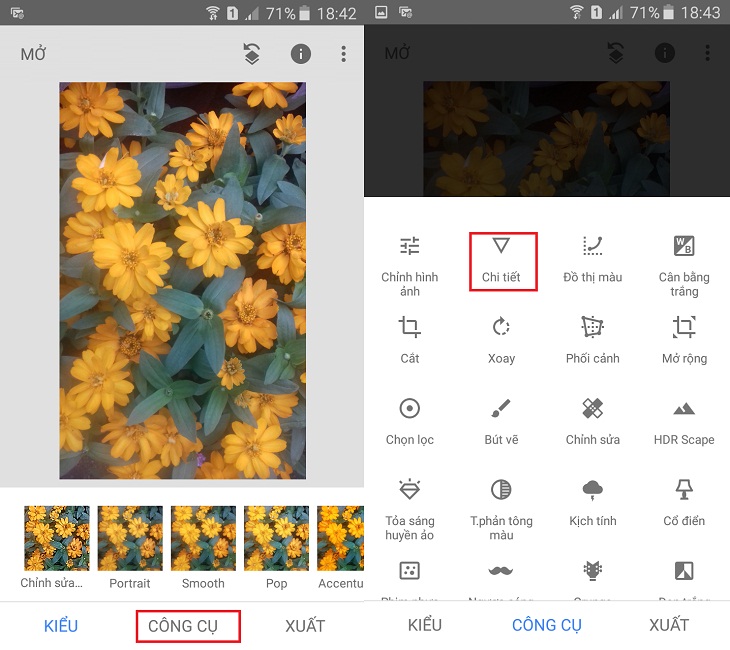
Bước 2: Chọn biểu tượng ở giữa cuối màn hình, sau đó chọn [Cấu trúc], tăng giảm bằng cách trượt qua bên phải màn hình

Bước 3: Chọn [Tăng độ sắc nét], sau đó cũng trượt qua bên phải màn hình để tăng độ nét cho hình ảnh

Bước 4: Nhấp vào [XUẤT] để lưu ảnh, chia sẻ với bạn bè,…

2. Photo Editor by BeFunky
Tải Photo Editor by BeFunky: Tại đây
Photo Editor by BeFunky là ứng dụng chỉnh sửa ảnh vui nhộn, dễ sử dụng cho hệ điều hành Android. Được trang bị những công cụ chỉnh sửa ảnh mạnh mẽ cùng với 32 hiệu ứng ảnh, tạo ảnh ghép, chèn chữ hài hước, khung ảnh,… Ngoài ra ứng dụng cũng có bản Pro để các bạn có các tùy chỉnh nâng cao nữa nhé

Cách làm rõ ảnh bị mờ bằng Photo Editor by BeFunky
Bước 1: Sau khi tải ứng dụng về máy, bạn nhấp vào [PHOTO EDITOR] để chọn hình cần chỉnh sửa, tiếp theo bạn chọn [Edits]

Bước 2: Tìm và chọn [Smart Sharpen], kéo thanh trượt về bên phải để tăng độ nét sau đó chọn dấu tick để lưu ảnh.

Kết luận
Như vậy với 2 ứng dụng Snapseed và Photo Editor by BeFunky chúng ta đã có thể hoàn toàn tùy chỉnh được những bức ảnh chưa ưng ý của mình trên điện thoại rồi phải không nào?
Source: https://blogchiase247.net
Category: Cách Làm




